Comment désinstaller Dashlane
Sur mac OS
Si vous avez installé Dashlane depuis notre site
Veuillez suivre les 3 étapes ci-dessous :
1. Ouvrez l'application Dashlane puis sélectionnez Aide > Désinstaller Dashlane… dans la barre de menus située en haut de l'écran (une nouvelle fenêtre s'ouvrira).
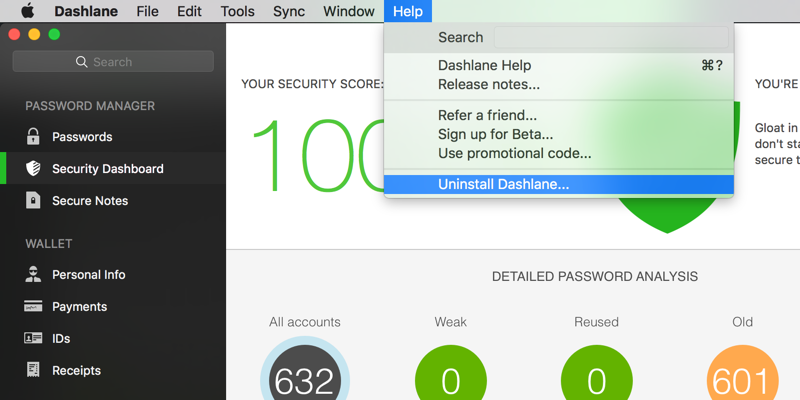
- S'il vous est impossible de le faire car ce menu n'apparaît pas dans l'application Dashlane, cela signifie que vous avez installé Dashlane depuis le Mac App Store et non depuis notre site. Cliquez ici pour découvrir comment désinstaller la version du Mac App Store. Si tout fonctionne, effectuez les étapes suivantes.
2. Une boîte de dialogue s'affiche pour vous inviter à confirmer la désinstallation de Dashlane. Si vous souhaitez supprimer toutes vos données Dashlane de cet ordinateur, cochez la case affichée. Vos notes sécurisées, vos informations personnelles, vos identifiants et vos mots de passe seront alors supprimés de cet ordinateur.
Si vous avez un compte gratuit (sans l'option Synchronisation) ou si vous avez désactivé la synchronisation sur vos appareils, vous perdrez définitivement toutes vos données lors de la désinstallation de Dashlane.
- Cliquez ici pour en savoir plus sur les étapes à suivre pour exporter vos données. Si la synchronisation est activée (il vous faut pour cela un compte Premium), vos données chiffrées seront stockées sur nos serveurs et pourront être restaurées la prochaine fois que vous installez Dashlane.
3. Lorsque vous êtes prêt(e), cliquez sur Désinstaller.
Cliquez ici si vous souhaitez à nouveau télécharger Dashlane depuis notre site.
Si vous avez installé Dashlane depuis le Mac App Store
Veuillez suivre les 5 étapes suivantes :
1. Fermez tous vos navigateurs.
2. Ouvrez l'application Dashlane et sélectionnez Dashlane > Gérer les extensions de navigateur Web... dans la barre de menus située en haut de l'écran (une nouvelle fenêtre s'ouvrira).
3. Désélectionnez tous les navigateurs de la fenêtre, puis cliquez sur Installer pour valider. Cela supprimera les extensions Dashlane de tous vos navigateurs.
4. Accédez ensuite au dossier Applications de votre disque dur et placez Dashlane dans la corbeille.
5. Redémarrez votre ordinateur pour vous assurer que tous les processus sont arrêtés, puis videz votre corbeille.
Si vous avez un compte gratuit (sans l'option Synchronisation) ou si vous avez désactivé la synchronisation sur vos appareils, vous perdrez définitivement toutes vos données lors de la désinstallation de Dashlane.
Cliquez ici pour en savoir plus sur les étapes à suivre pour exporter vos données. Si la synchronisation est activée (il vous faut pour cela un compte Premium), vos données chiffrées seront stockées sur nos serveurs et pourront être restaurées la prochaine fois que vous installez Dashlane.
FREE: Les nouveaux utilisateurs de la version gratuite ont désormais le droit d'enregistrer jusqu'à 50 mots de passe par appareil. https://www.dashlane.com
Étapes supplémentaires pour Safari et Chrome
Lors du premier lancement de Dashlane, des extensions sont installées dans vos navigateurs afin que vos données soient automatiquement saisies pendant votre utilisation d'Internet. Si vous ne supprimez que l'application Dashlane, il est possible que les extensions et d'autres éléments restent sur votre ordinateur. C'est pourquoi nous vous recommandons de suivre les étapes ci-dessous afin de vous assurer que toutes les traces de Dashlane sont correctement supprimées de votre ordinateur.
Désinstaller l'extension Dashlane de Safari
Si vous avez utilisé Dashlane dans Safari, vous devrez peut-être désinstaller manuellement l'extension. Pour ce faire, ouvrez Safari, sélectionnez Safari > Préférences dans la barre de menus située en haut de l'écran, puis accédez au panneau Extensions. Pour finir, sélectionnez Dashlane dans la liste avant de cliquer sur Désinstaller.
J'ai désinstallé Dashlane mais l'extension apparaît encore dans Chrome.
Si l'extension Dashlane est toujours présente dans la barre d'outils de Chrome, vous devrez peut-être la désinstaller manuellement. Pour ce faire, effectuez un clic droit sur l'icône Dashlane dans Chrome puis appuyez sur Désinstaller de Chrome et Supprimer.
Vous pouvez aussi ouvrir Chrome et sélectionner Fenêtre > Extensions dans la barre de menus située en haut de l'écran. Cliquez ensuite sur l'icône en forme de corbeille située à côté de Dashlane dans la liste afin de la désinstaller.
Dashlane n'est plus installé sur mon appareil ou ne s'ouvre pas
Si vous ne pouvez effectuer aucune des procédures ci-dessus car l'application Dashlane n'est plus sur votre ordinateur, cliquez ici pour télécharger Dashlane depuis notre site puis installez-la à nouveau.
S'il vous est impossible d'effectuer ces étapes car l'application Dashlane ne s'ouvre plus sur votre ordinateur, procédez comme suit :
Ouvrez plutôt une fenêtre Finder et sélectionnez Aller > Aller au dossier dans la barre de menus en haut de l'écran.

Copiez et collez ce chemin d'accès dans la fenêtre contextuelle qui vient de s'ouvrir : /Applications/Dashlane.app/Contents/Executables.

Cliquez sur Aller.
Dans ce dossier, ouvrez l'application Uninstall Dashlane.app (une nouvelle fenêtre s'ouvrira). Continuez ensuite à suivre la procédure indiquée plus haut dans cette section.
FREE: Les nouveaux utilisateurs de la version gratuite ont désormais le droit d'enregistrer jusqu'à 50 mots de passe par appareil. https://www.dashlane.com
FREE: Les nouveaux utilisateurs de la version gratuite ont désormais le droit d'enregistrer jusqu'à 50 mots de passe par appareil. https://www.dashlane.com
Sur Windows
Sur un PC Windows, vous pouvez désinstaller Dashlane soit à partir d menu Paramètres soit à partir du menu Démarrer.
À partir du menu Paramètres
Veuillez suivre les 4 étapes suivantes :

1. Pour supprimer Dashlane de votre ordinateur, accédez au menu Paramètres puis à la section Applications.
2. Cliquez ensuite sur Dashlane dans la liste des programmes puis sur Désinstaller et de nouveau sur Désinstaller dans la fenêtre qui s'affiche, comme illustré sur l'image ci-dessous.

3. La fenêtre de confirmation (voir ci-dessous) vous demandera ensuite si vous souhaitez également supprimer toutes vos données personnelles de cet ordinateur. Si vous souhaitez supprimer toutes vos données Dashlane de cet ordinateur, cochez la case affichée. Vos notes sécurisées, vos informations personnelles, vos identifiants et vos mots de passe seront alors supprimés de cet ordinateur.
Si vous avez un compte gratuit (sans l'option Synchronisation) ou si vous avez désactivé la synchronisation sur vos appareils, vous perdrez définitivement toutes vos données lors de la désinstallation de Dashlane.
FREE: Les nouveaux utilisateurs de la version gratuite ont désormais le droit d'enregistrer jusqu'à 50 mots de passe par appareil. https://www.dashlane.com
FREE: Les nouveaux utilisateurs de la version gratuite ont désormais le droit d'enregistrer jusqu'à 50 mots de passe par appareil. https://www.dashlane.com
Cliquez ici pour en savoir plus sur les étapes à suivre pour exporter vos données. Si la synchronisation est activée (il vous faut pour cela un compte Premium), vos données chiffrées seront stockées sur nos serveurs et pourront être restaurées la prochaine fois que vous installez Dashlane.
4. Cliquez sur Désinstaller pour continuer.

À partir du menu Démarrer

Cliquez sur l'icône Windows pour ouvrir le menu Démarrer, effectuez un clic droit sur l'icône Dashlane puis appuyez sur Désinstaller. Suivez ensuite les étapes 3 et 4 décrites dans la section précédente.
Cliquez ici si vous souhaitez à nouveau télécharger Dashlane depuis notre site.
Je n'arrête pas de recevoir un message d'erreur indiquant que l'un de mes navigateurs est encore ouvert alors que ce n'est pas le cas
Cela risque de se produire sur les navigateurs qui utilisent de nombreux processus en arrière-plan qui continuent de s'exécuter même après la fermeture de toutes les fenêtres. Vous pouvez essayer de redémarrer votre ordinateur et de désinstaller immédiatement Dashlane avant d'ouvrir un navigateur.
Si cela ne fonctionne pas, appuyez sur Ctrl + Maj + Échap en même temps et vérifiez si un processus de navigateur est toujours en cours d'exécution. Si vous voyez que chrome.exe est toujours en cours d'exécution, suivez les étapes ci-dessous :
Accédez aux paramètres de Chrome en vous rendant à cette adresse : chrome://settings/.
Cliquez sur Paramètres avancés en bas de la page.
Dans la section Système, décochez l'option Poursuivre l'exécution d'applications en arrière-plan après la fermeture de Google Chrome.
Fermez ensuite tous les processus Chrome depuis le Gestionnaire des tâches (en appuyant sur CTRL + Maj + Échap) avant de redémarrer votre ordinateur.

Sur iOS
Veuillez noter que si vous supprimez Dashlane de votre appareil iOS, vos notes sécurisées, mots de passe et autres données seront instantanément supprimés.
Si vous avez un compte gratuit (sans l'option Synchronisation) ou si vous avez désactivé la synchronisation sur vos appareils, ne supprimez pas l'application de votre appareil iOS. Vous perdriez définitivement l'ensemble des données de votre compte.
Cliquez ici pour en savoir plus sur l'enregistrement de vos données sur iOS. Si la synchronisation est activée (il vous faut pour cela un compte Premium), vos données chiffrées seront stockées sur nos serveurs et pourront être restaurées la prochaine fois que vous installez Dashlane.
Cliquez ici pour savoir comment vérifier que vos données sont bien synchronisées avant de supprimer Dashlane de votre appareil iOS.
Pour désinstaller Dashlane sur iOS, procédez comme suit :
- Cherchez l'application Dashlane sur l'écran d'accueil principal d'iOS.
- Appuyez sur l'icône jusqu'à ce qu'elle bouge.
- Appuyez sur le X qui apparaît en haut à gauche de l'icône.
FREE: Les nouveaux utilisateurs de la version gratuite ont désormais le droit d'enregistrer jusqu'à 50 mots de passe par appareil. https://www.dashlane.com
Sur Android
Veuillez noter qu'en supprimant Dashlane de votre appareil Android, vos données, vos notes sécurisées et vos mots de passe seront instantanément supprimés.
Si vous avez un compte gratuit (sans l'option Synchronisation) ou si vous avez désactivé la synchronisation sur vos appareils, ne supprimez pas l'application de votre appareil Android. Vous perdriez définitivement l'ensemble des données de votre compte.
Cliquez ici pour en savoir plus sur l'enregistrement de vos données sur Android. Si la synchronisation est activée (il vous faut pour cela un compte Premium), vos données chiffrées seront stockées sur nos serveurs et pourront être restaurées la prochaine fois que vous installez Dashlane.
Pour supprimer l'application de votre téléphone Android, procédez comme suit :
- Recherchez l'icône de l'application Dashlane.
- Appuyez sur l'icône jusqu'à ce que sa taille augmente.
- Placez-la sur la zone Désinstaller située en haut à droite de l'écran.
Vous pouvez également passer par les paramètres :
- Accédez aux Paramètres de votre appareil. Dans ce menu, vous verrez une liste de tous les paramètres que vous pouvez modifier. Sélectionnez Applications ou Apps dans la liste.
- Dans le menu permettant de gérer vos applications, vous verrez une liste de toutes les applications que vous avez installées.
- Appuyez sur Dashlane.
- Un écran apparaîtra et vous donnera des informations sur l'application, notamment l'espace occupé par l'application, la quantité de données stockées dans le cache ainsi que les paramètres de démarrage par défaut.
- Appuyez sur le bouton Désinstaller. et votre appareil commencera à supprimer l'application.
FREE: Les nouveaux utilisateurs de la version gratuite ont désormais le droit d'enregistrer jusqu'à 50 mots de passe par appareil. https://www.dashlane.com

